
Rozwiązaniem na nudne przejażdżki lub korki, gdy jesteś gdzieś daleko, jest mieć przy sobie dobrą muzykę! Nuda i irytacja z pewnością zostaną zredukowane lub całkowicie znikną w momencie, gdy posłuchasz swoich ulubionych piosenek!
Ale oczywiście przesyłanie strumieniowe z włączonymi słuchawkami lub głośnikiem telefonu nie zapewni Ci najlepszej atmosfery. Będąc w samochodzie, najlepiej byłoby nadal słuchać utworów za pomocą samochodowego zestawu stereo! A dzięki temu dowiesz się więcej o Muzyka Apple CarPlay z pewnością byłoby pomocne!
Ta muzyka Apple CarPlay może być w pełni wykorzystana przez subskrybentów i użytkowników Apple Music. Jeśli od jakiegoś czasu jesteś użytkownikiem Apple Music, z pewnością będziesz zachwycony i podekscytowany, gdy dowiesz się więcej szczegółów na ten temat. Na szczęście byłby to główny punkt dyskusji w tym artykule. Przejdźmy teraz do dyskusji!
Przewodnik po zawartości Część 1. Jak odtwarzać Apple Music za pośrednictwem Apple CarPlay?Część 2. Jak odtwarzać muzykę Apple w samochodzie za pośrednictwem dysku USB?Część 3. Jak odtwarzać muzykę Apple w samochodzie za pośrednictwem płyty CD?Część 4. Dodatkowe wskazówkiCzęść 5. streszczenie
Od razu, w tej części, wyjaśnimy, jak łatwo można tworzyć muzykę CarPlay. Oczywiście musisz upewnić się, że masz aktywną subskrypcję Apple Music i że Twój samochód jest kompatybilny lub obsługuje Apple Music. Za pomocą gadżetu iPhone lub Android możesz z łatwością cieszyć się muzyką w samochodzie. Z łatwością wyjaśnimy, jak to zrobić.
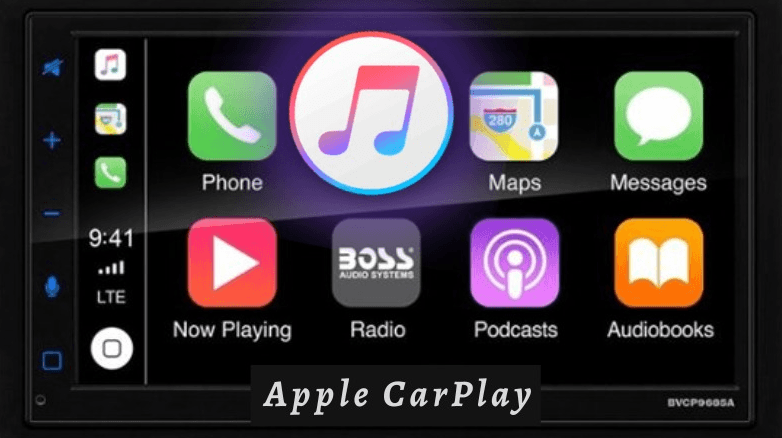
Wystarczy wykonać trzystopniową procedurę, aby w końcu cieszyć się Apple Music w samochodzie za pomocą urządzenia iPhone.
Krok 1. Uruchom samochód i włącz Siri swojego iPhone'a.
Krok 2. Jeśli masz samochód obsługujący CarPlay za pomocą kabla USB, wystarczy podłączyć iPhone'a do portu USB.
Krok 3. Na ekranie radia samochodowego poszukaj aplikacji Apple Music i otwórz ją. Teraz możesz przesyłać strumieniowo swoje ulubione utwory Apple Music za pośrednictwem CarPlay!
Możesz korzystać z Apple CarPlay tylko wtedy, gdy masz iPhone'a 5 lub najnowszą wersję iPhone'a. Jeśli masz starsze wersje, możesz spróbować strumieniować utwory przez Bluetooth lub skorzystać z innych dostępnych metod.
Jak już wspomnieliśmy, możesz również spróbować użyć Bluetooth. Jeśli nie czujesz się komfortowo w korzystaniu z muzyki Apple CarPlay lub Twoje urządzenie i samochód po prostu jej nie obsługują, możesz skorzystać z innych opcji, takich jak funkcja Bluetooth. Większość samochodów jest teraz wyposażona w tę funkcję łączności Bluetooth, dzięki czemu strumieniowanie ulubionych utworów z Apple Music jest bardzo łatwe.
Oto szczegółowa procedura na wypadek, gdybyś chciał skorzystać z tej metody.
Krok 1. Na urządzeniu mobilnym przejdź do sekcji „Ustawienia” i upewnij się, że Twój Bluetooth jest gotowy do sparowania.
Krok 2. Radioodtwarzacz samochodowy musi być również w „trybie parowania”, aby zapewnić pomyślne nawiązanie połączenia z urządzeniem.
Krok 3. Po pomyślnym sparowaniu samochodowego zestawu stereo i urządzenia, możesz teraz przesyłać strumieniowo swoje ulubione utwory z Apple Music i używać swojego urządzenia jako kontroli!
Czasami może Ci się wydawać, że korzystanie z urządzeń, podczas gdy sterowanie odtwarzaniem utworów Apple Music jest nieco niewygodne, zwłaszcza jeśli jesteś jedyną osobą w samochodzie. Jeśli zastanawiasz się, czy możesz użyć dysku USB zamiast muzyki Apple CarPlay, odpowiedź znajduje się w tej części artykułu.
W rzeczywistości utwory Apple Music są plikami chronionymi. Z tą notatką możesz pomyśleć, że pobieranie i przesyłanie ich na dysk USB byłoby nieco trudne. Ale w rzeczywistości jest to łatwe!
Istnieje wiele profesjonalnych aplikacji, które pomogą Ci się pozbyć DRM ochrona utworów Apple Music i wreszcie pomoc w procesie pobierania. Jednym z najbardziej zaufanych jest to DumpMedia Apple Music Converter.
Darmowe pobieranie Darmowe pobieranie
To zdjęcie DumpMedia Apple Music Converter jest w stanie Ci na to pozwolić przekonwertuj ścieżki na MP3 lub inne formaty takie jak FLAC, AAC, M4Ai WAV. Konwertując je do tych formatów, zostaną również usunięte problemy ze zgodnością z odtwarzaczami multimedialnymi i gadżetami. Nie musisz się martwić o identyfikatory i oryginalną jakość, ponieważ wszystko to zostanie zachowane, nawet jeśli będziesz przetwarzać konwersję utworów. Możesz nawet dokonywać dostosowań!
Kolejna dodatkowa zaleta posiadania tego DumpMedia Apple Music Converter z tobą polega na tym, że może również działać jako konwerter audiobooków. Jeśli więc lubisz przesyłać strumieniowo audiobooki i lubisz je konwertować i pobierać, możesz również w pełni wykorzystać funkcje tej aplikacji.
Dzięki 10-krotnie szybszej prędkości w porównaniu z innymi aplikacjami z pewnością będziesz mieć dostęp do swoich piosenek i audiobooków w ciągu zaledwie kilku minut.
DumpMedia Interfejs Apple Music Converter jest również zbyt przyjazny. Oto przewodnik krok po kroku dotyczący konwertowania i pobierania utworów Apple Music za pomocą tej aplikacji.
Krok 1. Aby w pełni zainstalować aplikację na komputerze, musisz spełnić kilka wymagań. Po wykonaniu tych czynności zainstaluj aplikację, a następnie uruchom ją. Na ekranie głównym możesz zacząć od podglądu i wybrania utworów Apple Music, które chcesz przetwarzać. Ta aplikacja wykonuje konwersję wsadową, więc jeśli chcesz przekonwertować kilka piosenek Apple Music, możesz to zrobić za pomocą tej aplikacji.

Krok 2. Po całkowitym przesłaniu utworów z Apple Music można teraz w pełni skonfigurować ustawienia wyjściowe. Możesz wybrać format np MP3 z dostępnych opcji. Nie zapomnij także skonfigurować folderu wyjściowego, ponieważ w tym miejscu możesz uzyskać dostęp do przekonwertowanych utworów po zakończeniu konwersji. Pozostałe parametry można dowolnie zmieniać.

Krok 3. Po skonfigurowaniu wszystkiego możesz po prostu odhaczyć przycisk „Konwertuj” w dolnej części ekranu. Aplikacja rozpocznie transformację utworów Apple Music, a także Procedura usuwania DRM z nich .
W ciągu zaledwie kilku minut utwory Apple Music zostaną przekonwertowane i będą wolne od DRM. Ponieważ utwory nie są już chronione, możesz je teraz zapisać na dysku USB. Możesz po prostu włożyć ten dysk USB z utworami Apple Music do portu radia samochodowego i cieszyć się strumieniowaniem, jak chcesz!
Oprócz nauki słuchania muzyki z Apple CarPlay, a także korzystania z napędu USB podczas strumieniowego przesyłania utworów na radioodtwarzacz samochodowy, powinieneś również wiedzieć, że możesz także słuchać utworów Apple Music w samochodzie za pomocą płyty CD!
Jeśli radioodtwarzacz samochodowy obsługuje odtwarzanie płyt CD (posiada odtwarzacz CD, do którego można uzyskać dostęp MP3 lub WAV), możesz nagrać utwory Apple Music na płytę CD i odtworzyć je w samochodowym zestawie stereo. Od DumpMedia Apple Music Converter obsługuje konwersję utworów Apple Music do formatu MP3 lub WAV, możesz po prostu wykonać proces konwersji, a następnie użyć innych aplikacji, takich jak aplikacja iTunes lub Windows Media Player do nagrywania piosenek na płyty CD.
Czasami zdarzają się również błędy podczas korzystania z muzyki Apple CarPlay, takie jak automatyczne odtwarzanie. Jeśli doświadczyłeś już tego automatycznego błędu podczas gry, mamy tutaj kilka wskazówek, które mogą ci pomóc.
Muzyka Apple CarPlay jest rzeczywiście bardzo wygodnym sposobem przesyłania strumieniowego utworów Apple Music, gdy jesteś w samochodzie i gdzieś podróżujesz. Poza tym dobrze jest również wiedzieć, że istnieją inne opcje odtwarzania utworów z Apple Music, takie jak używanie dysków USB (poprzez konwersję, pobieranie i zapisywanie utworów za pomocą DumpMedia Apple Music Converter) i inni. Jeśli masz dodatkowe pytania dotyczące tego tematu, możesz je po prostu zostawić w poniższej sekcji!
